Microsoft Office je možné zakoupit přímo u společnosti Microsoft online nebo ve velkých obchodech a jiných maloobchodech. Po provedení nákupu si stáhněte software a nainstalujte jej. Zde jsou kroky, které budete postupovat při instalaci sady Microsoft Office na jakýkoli notebook, počítač nebo tablet se systémem Windows.
Pokyny v tomto článku platí pro Microsoft 365 nebo Office 2019 ve Windows nebo Mac.
Jak nainstalovat Microsoft Office
Po zakoupení sady Microsoft Office aktivujte a stáhněte produkt. Podrobné pokyny jsou zahrnuty v balení, pokud si zakoupíte software v maloobchodě nebo si objednáte klíčovou kartu online z jakéhokoli místa, jako je Amazon. Pokud objednáváte přímo od společnosti Microsoft, dostanete odkaz v e-mailu. Na potvrzení je odkaz „Instalovat Office“.
Pokud vaše organizace používá verze multilicencí, může oddělení IT vaší společnosti použít jinou metodu instalace Office. Požádejte o pomoc s instalací oddělení IT.
-
Navštivte setup.office.com a přihlaste se pomocí svého účtu Microsoft nebo si vytvořte nový účet.
-
Zadejte svůj produktový klíč (nebo aktivační kód). Tento produktový klíč umožňuje společnosti Microsoft vědět, že software byl zakoupen legálně. Klíč je dodáván s veškerým fyzickým obalem, který obdržíte, a je součástí e-mailu, pokud jste si jej objednali digitálně. Vyberte také svou zemi nebo region a jazyk.
Zapište si tento aktivační kód a uložte jej na bezpečném místě. Použijete jej, pokud potřebujete znovu nainstalovat Microsoft Office.
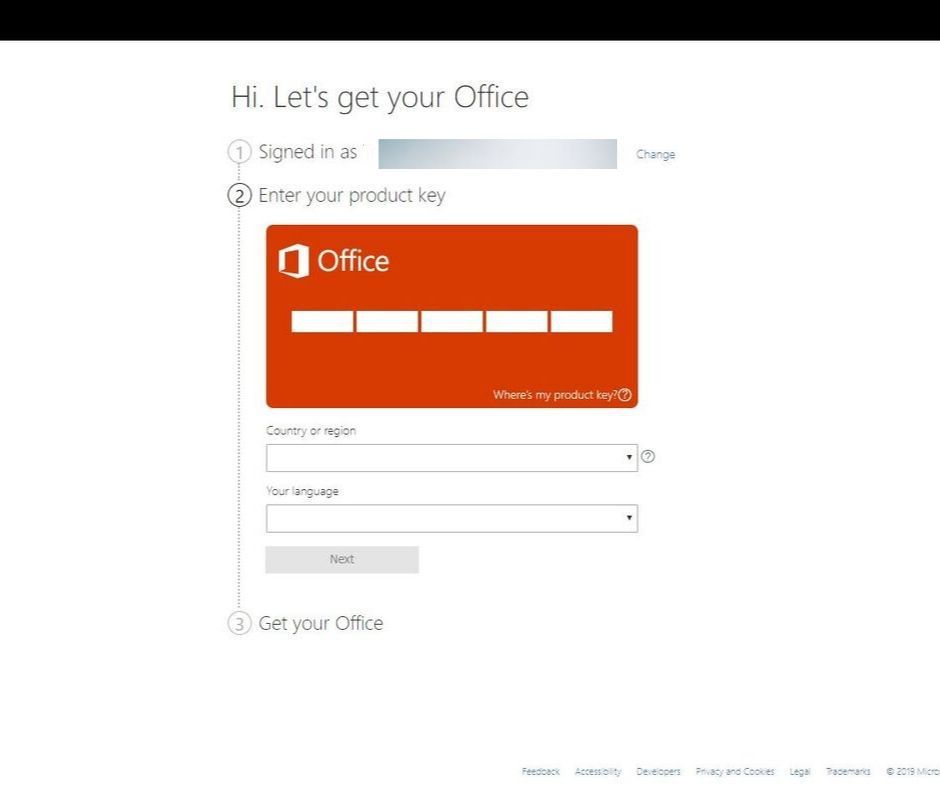
-
vybrat Nainstalujte si Office. Po stažení instalačního souboru záleží, co se stane dále, na tom, jaký webový prohlížeč používáte.
Nejjednodušší způsob instalace Microsoft Office je použití prohlížeče Edge. Když vyberete instalovat, dialogové okno v dolní části vás vyzve k spuštění souboru, jeho uložení nebo zrušení. Vybrat Běh a proveďte proces instalace.
Pokud používáte například Chrome, soubor automaticky přejde do složky Stažené soubory a zobrazí se ve Správci stahování v dolní části obrazovky. Vyberte soubor, který chcete spustit.
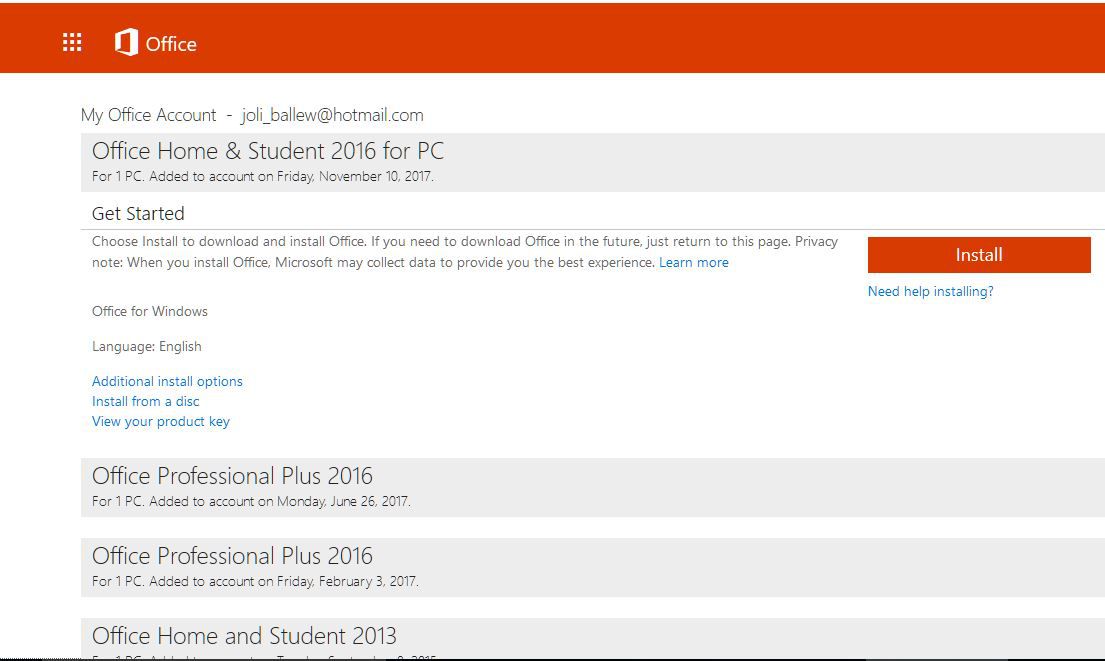
-
Pokud se Řízení uživatelských účtů zeptá, zda chcete aplikaci povolit provádět změny v zařízení, vyberte Ano.
-
Nainstalujte si Microsoft Office. Po spuštění staženého souboru se automaticky spustí proces instalace. Pokud se Windows zeptá, zda chcete povolit instalaci, vyberte Ano. Pokud vás vyzve k ukončení všech otevřených programů, vyberte Ano.
-
Instalace je dokončena, když se zobrazí fráze „Vše je nastaveno! Office je nyní nainstalován“ a přehraje se animace, která vám ukáže, kde ve vašem počítači najdete aplikace Office. Vybrat zavřít.
-
Microsoft Office je nyní nainstalován a připraven k použití. Možná budete vyzváni k instalaci aktualizací Office. Pokud ano, povolte tyto aktualizace.
Chcete-li znovu nainstalovat Microsoft Office, přejděte na Můj účet a vyberte odkaz ke stažení, pokud ještě nemáte instalační soubor na pevném disku. Poté postupujte podle pokynů uvedených výše. Pokud soubor máte, spusťte jej a začněte znovu proces instalace.
